Variations sur la rose
L'auteur de ce tutoriel est Joaquín Sánchez Navarro.
Il y a quelques jours une collègue m'a envoyé un lien vers le programme AKVIS Sketch, lequel peut être utilisé soit comme programme autonome ou soit comme plugin dans Photoshop. AKVIS Sketch peut convertir des photos en dessins. J'ai testé ce programme et j'encourage toutes personnes intéressées à l'essayer également. Maintenant, je vais décrire comment utiliser AKVIS Sketch et vous montrer les résultats que vous pouvez obtenir avec ce programme.


D'abord, ouvrez l'espace de travail de AKVIS Sketch. Si vous travaillez avec le plugin, il s'ouvrira dans une nouvelle fenêtre à partir d'Adobe Photoshop au départ de la fonction Filtre -> AKVIS -> Sketch. L'espace de travail contient une fenêtre avec l'image et un panneau de paramètres. Les conseils pour tout élément sélectionné sont affichés dans le bas.
Les paramètres peuvent être ajustés très facilement et très rapidement dans le panneau Paramètres. Dans la fenêtre Navigation vous pouvez également zoomer une partie de l'image pour l’examiner de plus près. La fenêtre Aperçu rapide dans la fenêtre d'image vous permet de voir comment l'image apparaîtra après transformation.
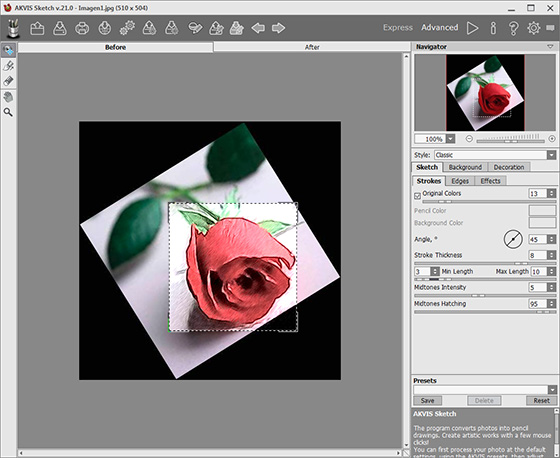
Image dans AKVIS Sketch
Le panneau Paramètres:
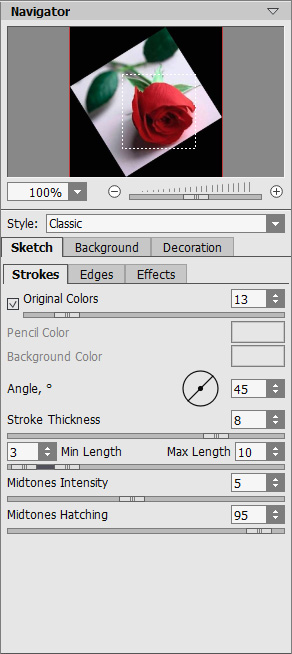
Dans l'onglet Dessin on voit les paramètres pour régler la conversion photo-en-dessin
(le style Classique)
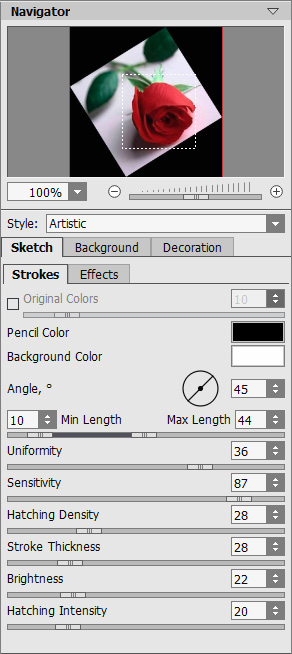
Dans l'onglet Dessin on voit les paramètres pour régler la conversion photo-en-dessin
(le style Artistique)
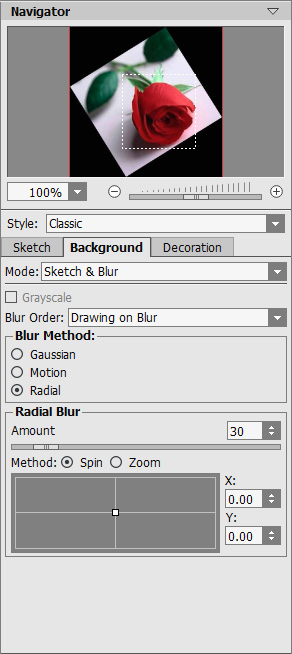
Dans l'onglet Fond
vous pouvez choisir la façon dont l'image sera traitée, traiter l'image entière ou une zone de celle-ci, ou encore appliquer le flou
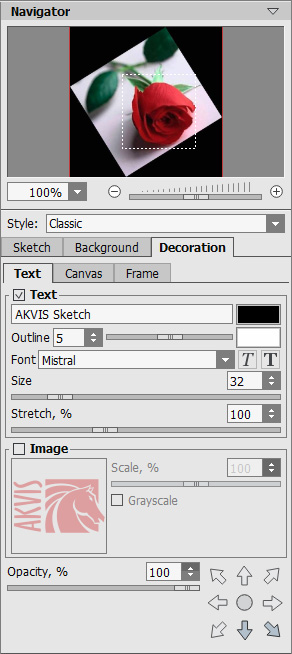
Dans l'onglet Texte vous pouvez ajouter une inscription à l'image et changer la taille, la fonte, la couleur et la position du texte
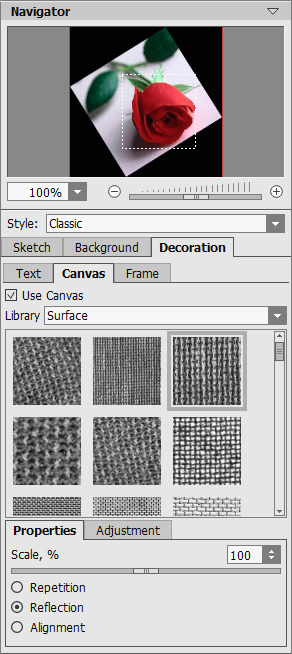
Vous pouvez utiliser l'onglet Toile pour imiter le dessin sur une toile Vous pouvez choisir une texture et ajuster la façon dont il doit apparaître
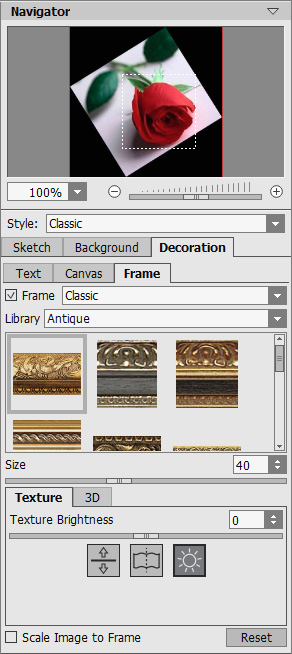
L'onglet Cadre permet d'encadrer votre image résultante
Voici quelques résultats obtenus avec le programme:

Dessin à l'aquarelle

Dessin au crayon de couleur
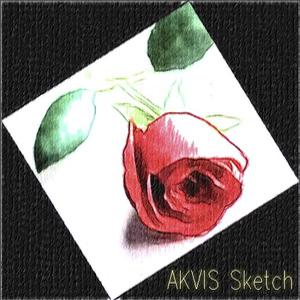
Dessin au crayon de couleur sur toile

Dessin au fusain
